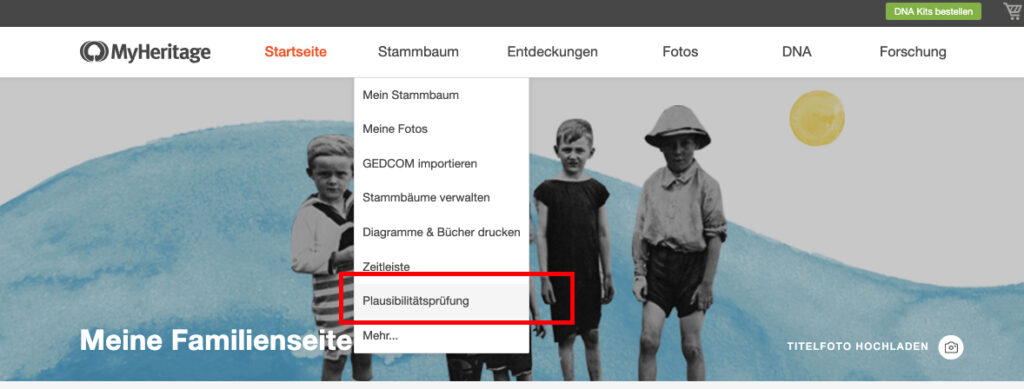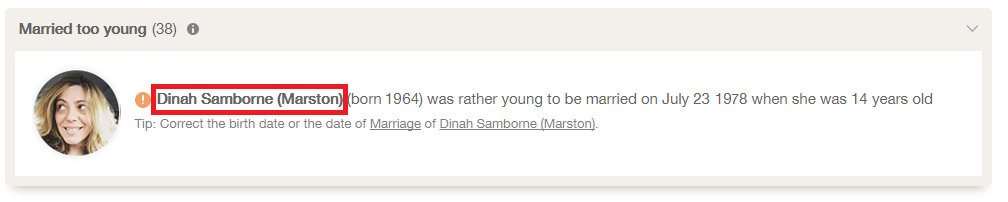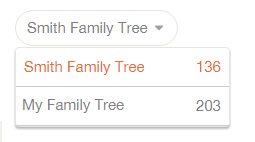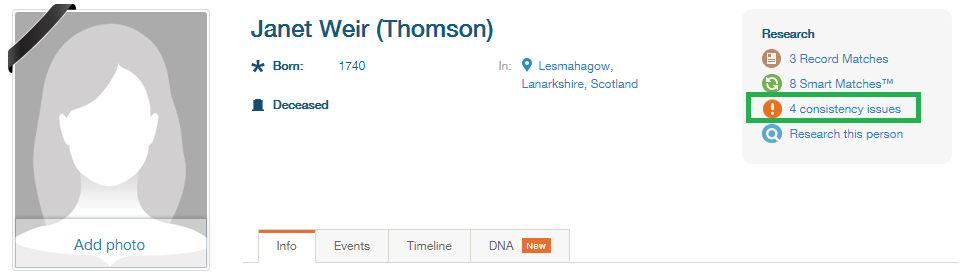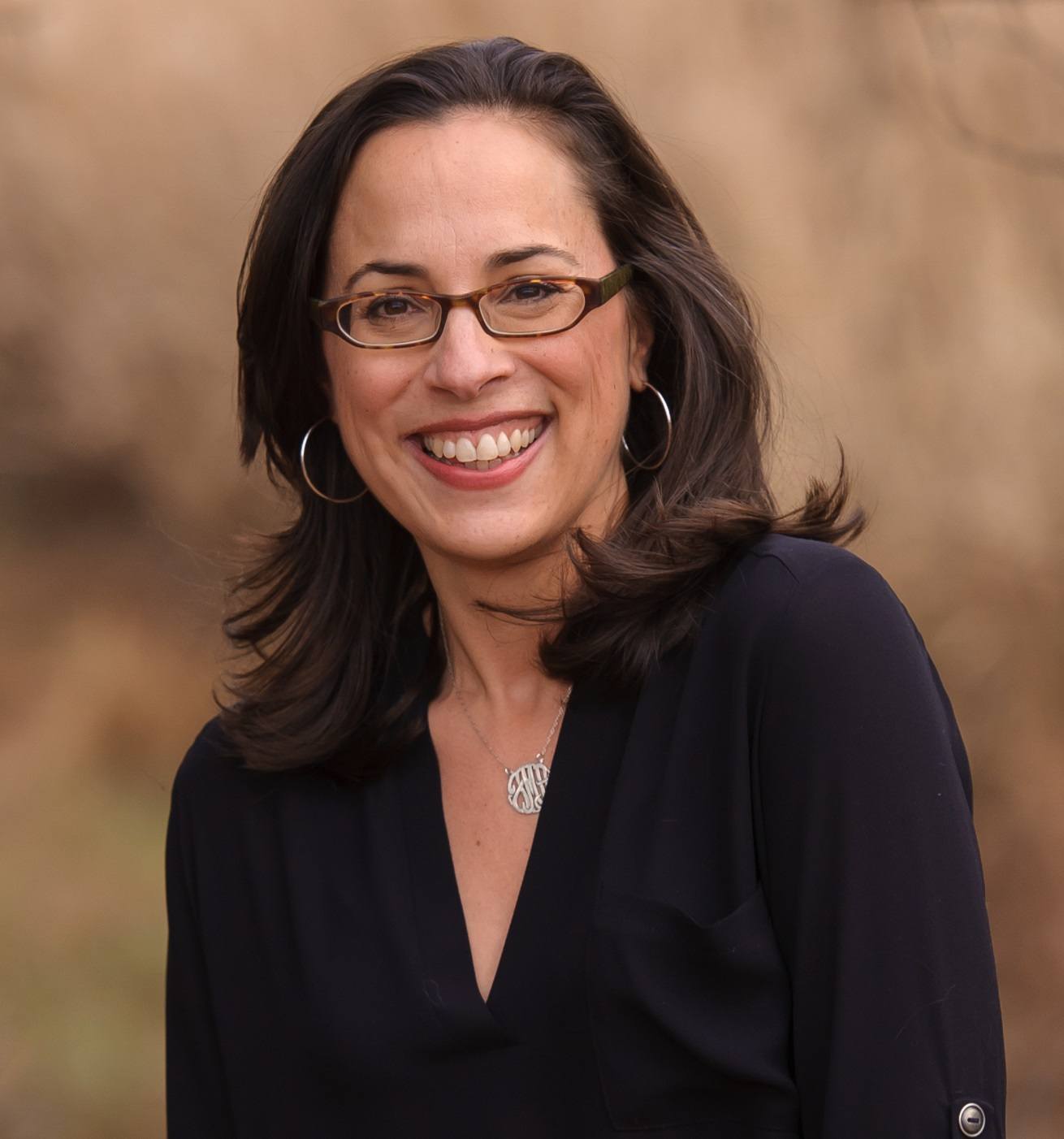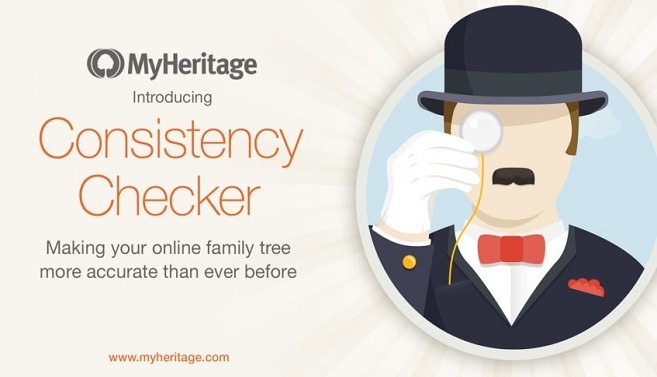
Die Plausibilitätsprüfung für online Stammbäume auf MyHeritage scannt Ihren Stammbaum und identifiziert Fehler und Inkonsistenzen in Ihren Daten, so dass Sie die notwendigen Änderungen in Ihrem Baum vornehmen können. Die Gesamtqualität und Genauigkeit werden hierdurch verbessert.
Die Plausibilitätsprüfung verwendet 36 verschiedene Tests der Stammbaumdaten. Offensichtliche (z.B. wenn eine Person zu einem Zeitpunkt geboren wurde an dem das Elternteil noch viel zu jung gewesen ist) und solche die schwer zu finden sind (z.B. wenn eine Person auf einem Bild markiert wurde und dieses Bild vor seiner Geburt entstanden ist, oder wenn leibliche Geschwister mit nur 3 Monaten Altersunterschied geboren wurden). Einige der Probleme, die die Prüfung findet, sind faktische Fehler (z.B. falsches Geburtsdatum), manche sind schlechte Gewohnheiten (z.B. wenn das Geburtsjahr als 22 statt 1922 eingegeben wurde, oder ein Präfix, das als Teil des Vornamens, anstatt im Präfixfeld eingegeben wurde). Einige sind Warnungen vor möglichen Dateneingabefehlern (z.B. wenn der Familienname einer Frau anscheinend als Mädchenname eingetragen wurde oder ein Ort, der verdächtig nach einem Datum aussieht). Vieles sind Unstimmigkeiten, die Sie reparieren möchten, wie denselben Ortsnamen, der zwei verschiedene Schreibweisen aufzeigt. Jedes Problem, von dem Sie bereits wissen und Sie absichtlich hinzugefügt haben, kann einfach markiert und damit ignoriert werden, so dass Sie nicht erneut darauf hingewiesen werden.
Die Plausibilitätsprüfung öffnen
Über den Reiter Stammbaum in der Hauptnavigation Ihrer Familienseite, können Sie die neue Plausibilitätsprüfung öffnen.
Die Plausibilitätsprüfung durchführen
Wenn Sie die Plausibilitätsprüfung aufrufen, durchsuchen Sie den Stammbaum auf Ihrer Familienseite und sie sehen eine Fortschrittsanzeige. Es zeigt an, wie viel zusätzliche Zeit für das Scannen erforderlich ist.
Die erste Prüfung kann eine Weile dauern, abhängig von der Größe Ihres Baumes, daher ist es eine gute Idee, den Test in ein separates Fenster laufen zu lassen, während Sie parallel in ein anderes Browser-Fenster weiter arbeiten können. Die Ergebnisse werden für den schnellen Abruf gespeichert, so dass nachfolgende Besuche auf der Seite viel schneller vonstatten gehen. Der vorherige Problembericht wird geladen, sofern Sie die Prüfungen nicht erneut ausführen.
Sobald Sie die Liste der Probleme haben, gehen Sie durch alle Unstimmigkeiten und beheben Sie sie, damit Ihre Daten sauber und fehlerfrei sind. Führen Sie dann die Plausibilitätsprüfung erneut durch und vergewissern Sie sich, dass keine weiteren Fehler vorhanden sind. Wiederholen Sie die Prüfung von Zeit zu Zeit, z.B. nachdem Sie viele Änderungen und Ergänzungen im Baum vorgenommen haben; Und natürlich, vergessen Sie nicht dies zu tun, wenn Sie einen Stammbaum von einem anderen Verwandten erhalten haben und per GEDCOM-Datei auf Ihre Familienseite importiert haben.
Probleme überprüfen
Die Plausibilitätsprüfung zeigt eine Liste, nach Kategorie sortiert, aller gefundenen Probleme an. Am oberen Rand der Liste sehen Sie, wie viele Probleme insgesamt gefunden wurden.

Die Themen sind in drei Kategorien unterteilt. Erstmal werden Fehler angezeigt, dann Warnungen und zuletzt Hinweise.
Fehler weisen auf ein Problem hin, das offensichtlich falsch ist. Sie werden mit einem roten Ausrufezeichen angezeigt. Dies sind die wichtigsten Themen, die zuerst behandelt werden sollten.
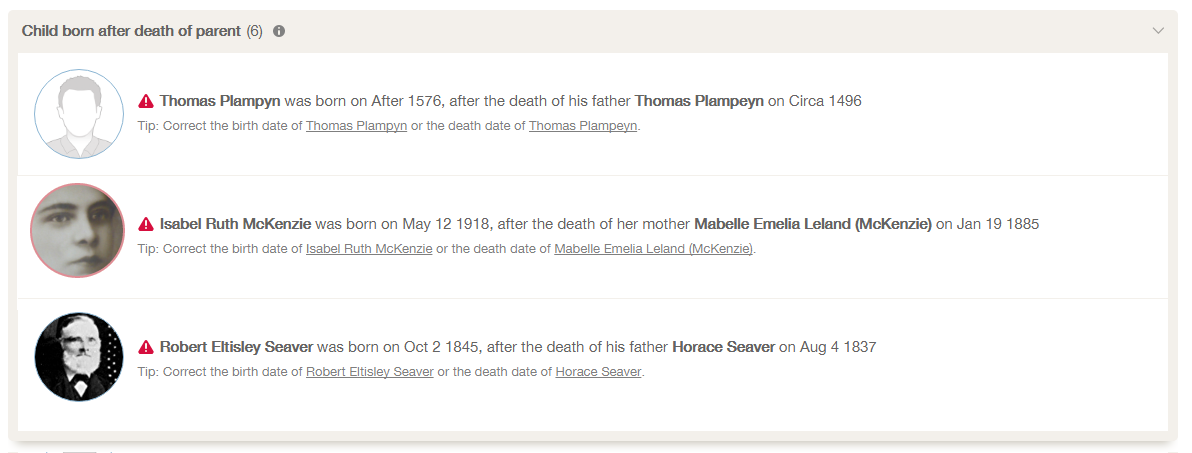
Warnungen zeigen einen Fall an, bei dem die Daten ungewöhnlich erscheinen und möglicherweise nicht korrekt sind. Sie werden mit einem kreisförmigen, orangefarbenen Ausrufezeichen angezeigt. Siehe Beispiele unten:
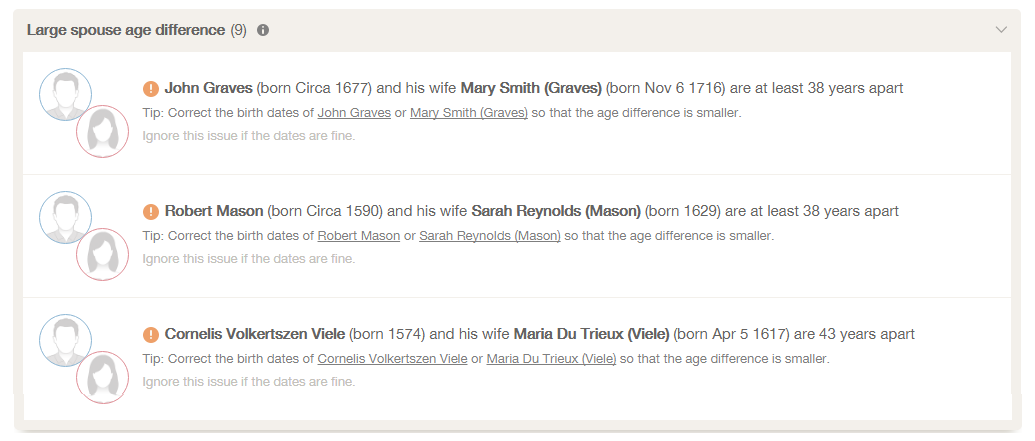
Im obigen Beispiel sieht man, dass ein großer Altersunterschied zwischen den Ehepartnern zwar ungewöhnlich, aber nicht unbedingt falsch ist. So können Sie jeden Fall überprüfen und feststellen, ob die Angabe falsch ist oder nicht (ein Altersunterschied von 100 Jahren zwischen Ehegatten ist sicherlich falsch, aber ein Unterschied von 38 Jahren kann durchaus vorkommen). Die Schwelle der Warnungen wie diese ist konfigurierbar, und Sie können sie über die Einstellungen ändern, wie weiter unten erläutert. Zum Beispiel, wenn es viele Fälle in Ihrem Baum gibt, wo der Altersunterschied zwischen Mann und Frau 49 Jahre oder weniger ist, dann können Sie die Schwelle auf 50 Jahre setzen und nur über Fälle alarmiert werden, bei denen es sich wirklich um einen Fehler handelt.
Hinweise zeigen ein mögliches Problem an, aber die Wahrscheinlichkeit eines Fehlers ist kleiner. Sie werden mit einem grauen quadratischen Symbol angezeigt. Das folgende Bild unten (auf Englisch) zeigt Benachrichtigungen für Geschwister in der gleichen Familie an, die den gleichen Vornamen tragen. Dies ist nur ein Hinweis, da, je nach Kultur, es sehr häufig sein kann, dass Geschwister den gleichen Vornamen tragen. Oder ein Kind hat den gleichen Vornamen erhalten, nachdem ein anderes im jungen Alter gestorben ist. Es besteht jedoch immer noch die Gefahr, dass ihr die gleiche Person zweimal im Stammbaum eingegeben habt, und es ist sinnvoll, dieses zu überprüfen.
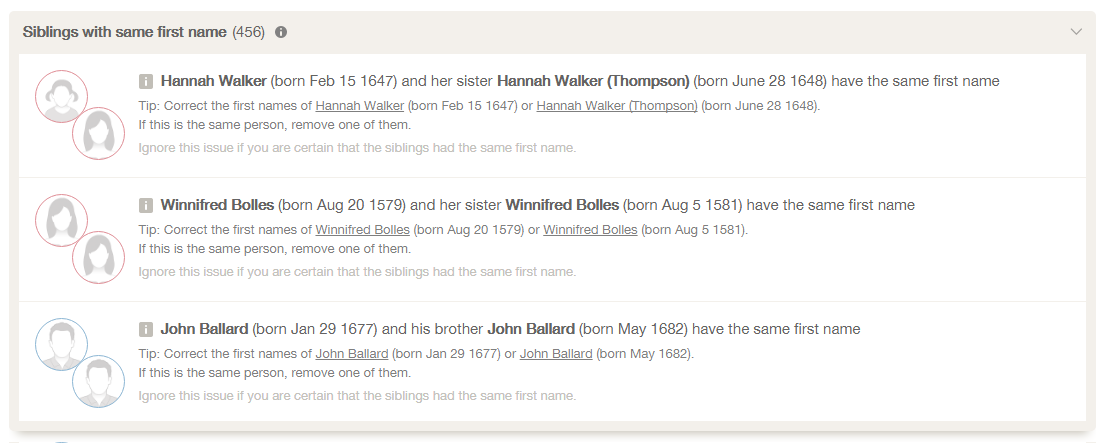
Die folgenden Informationen werden für jedes gemeldete Problem angezeigt:
- Persönliches Foto der beteiligten Person. Handelt es sich um 2 Geschwister oder 2 Ehegatten, werden 2 Portraits angezeigt. Bewegen Sie die Maus über ein Porträt, um den Namen der Person, die Beziehung zu euch und die Geburts- und Todesdaten zu sehen.
- Beschreibung des Problems: In der Beschreibung sind die Namen der Personen, Links, die auf die jeweilige Bearbeitungsseite führen, so dass Sie das Problem beheben können.
- Tipp: eine Empfehlung, wie das Problem behoben werden kann, mit nützlichen Links, die unterstrichen sind.
- Kommentar: Manchmal gibt es Kommentare mit zusätzlichen Informationen.
- Foto: wenn ein Foto involviert ist.
Die Probleme lösen
Jeder Name in der Liste (wie im Beispiel unten rot markiert) ist auch ein Link, der eine Seite zum Bearbeiten dieser Person in einem neuen Browserfenster öffnet, so dass Sie schnell Daten reparieren können. Sie können auch die Links oben nutzen, um die Daten direkt zu korrigieren.
Einige aufgelistete Probleme können direkt von der Plausibilitätsprüfung aus, mit einem Klick auf eine grüne Schnellkorrekturtaste, behoben werden. Wenn Sie zum Beispiel eine Warnung erhalten, dass Ihre Urgroßmutter nicht als verstorben markiert ist und sie ziemlich alt ist (149 Jahre), haben Sie die Möglichkeit, dies schnell zu korrigieren. Bewegen Sie die Maus über das Problem, und eine grüne Schnellkorrekturtaste erscheint, um die Person in einem einzigen Klick als Verstorbenen zu markieren.
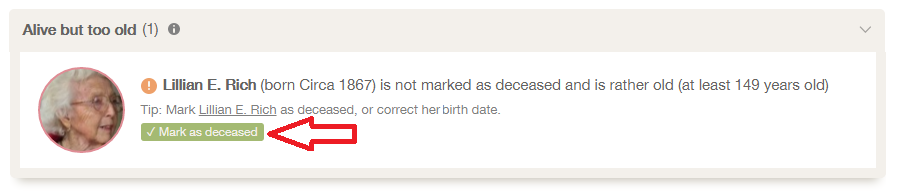
Unten sehen Sie ein weiteres Beispiel für ein Problem, das Sie direkt mit der Schnellkorrektur beheben können. Hier wurde das Präfix Dr. als Teil des Vornamens von Dr. George Warren Eastman falsch eingegeben. Wenn Sie auf die grüne Schaltfläche unterhalb des Problems klicken, wird Dr. automatisch aus dem Feld „Vorname“ in das Feld „Präfix“ verschoben. Ein ähnliches Update wird angeboten, wenn Sie ein Suffix (wie Jr. oder III) in den Vor- oder Nachnamen falsch eingegeben haben.

Für viele Probleme gibt es mehr als eine Möglichkeit, um das Problem zu beheben, und Ihre Beurteilung oder Eingabe ist dazu erforderlich. Dies ist oft der Fall, wenn mehrere Personen im Baum betroffen sind. Beispielsweise kann ein Fehler anzeigen, dass das Geburtsdatum eines Kindes oder das der Eltern falsch ist, oder auch beides. Diese Probleme können nicht mit einem einfachen Klick korrigiert werden. Klicken Sie bei solchen Fällen auf die Namen der beteiligten Personen, die in der Beschreibung des Problems bereitgestellt werden, und Sie gelangen zu den jeweiligen Stammbaumprofilen, so dass Sie das Problem manuell beheben können. In jedem Fall wird die am besten geeignete Seite für die Bearbeitung geöffnet.
Mehrere Stammbäume verwalten
Die Plausibilitätsprüfung läuft für einen Stammbaum. Wenn Sie mehrere Bäume auf Ihrer Familienseite haben, verwenden Sie den Stammbaum-Selektor am oberen Rand der Seite, um den zu scannenden Stammbaum auszuwählen:
Angabe von Problemen in einem Profil
Für jede Person aus Ihrem Baum, für die Probleme gefunden wurden, können Sie bequem über die Profilseite – wie oben angezeigt – zugreifen.
Zusätzliche Features
Wenn ein Problem Ihnen nicht klar ist, klicken Sie auf das Informationssymbol neben dem Titel, wie unten angezeigt, um eine ausführlichere Beschreibung des Problems zu erhalten.
Sie können ein bestimmtes Problem ignorieren, wenn Sie glauben, dass es keinen Fehler in Ihren Daten gibt, indem Sie die Maus über das Problem bewegen. Ein kleines ‚X‘ erscheint rechts oben. Klicken Sie auf das ‚X‘, um das Problem zu ignorieren. Ignorierte Probleme werden nicht erneut gemeldet.

Wenn eine ganze Kategorie von Problemen für Sie nicht sinnvoll ist, können Sie diese Überprüfung vollständig deaktivieren. Klicken Sie dazu auf das ‚X‘ in der gleichen Zeile wie der Titel des Problems, siehe unten. Sie können es später wieder über die Einstellungen aktivieren.
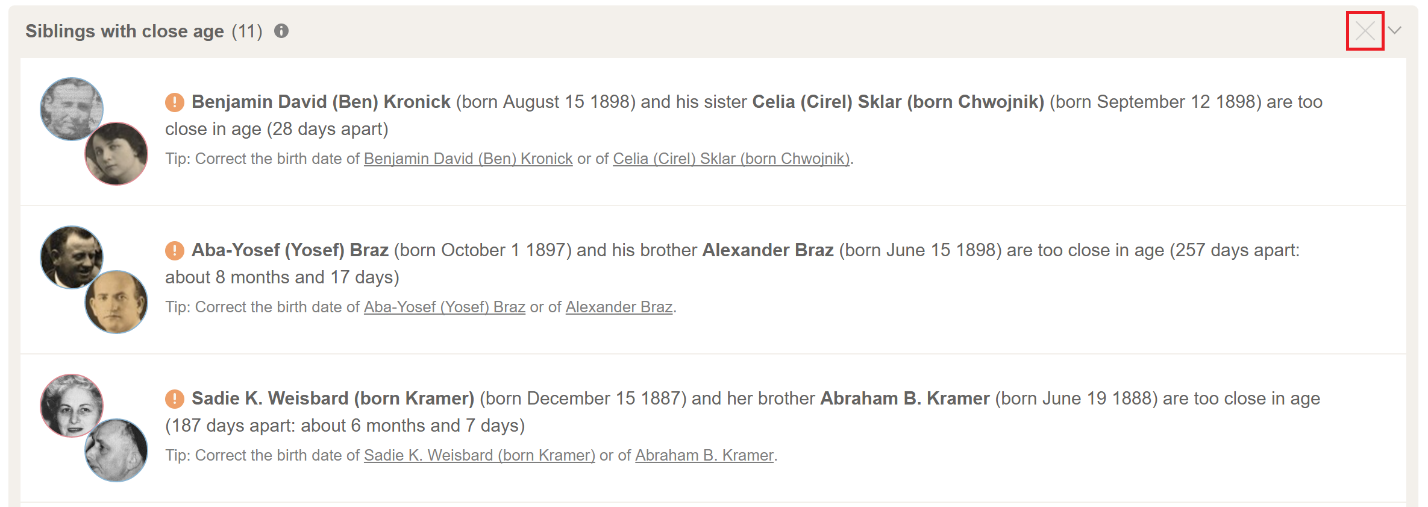
In der oberen rechten Ecke der Seite sehen Sie drei weitere Optionen.
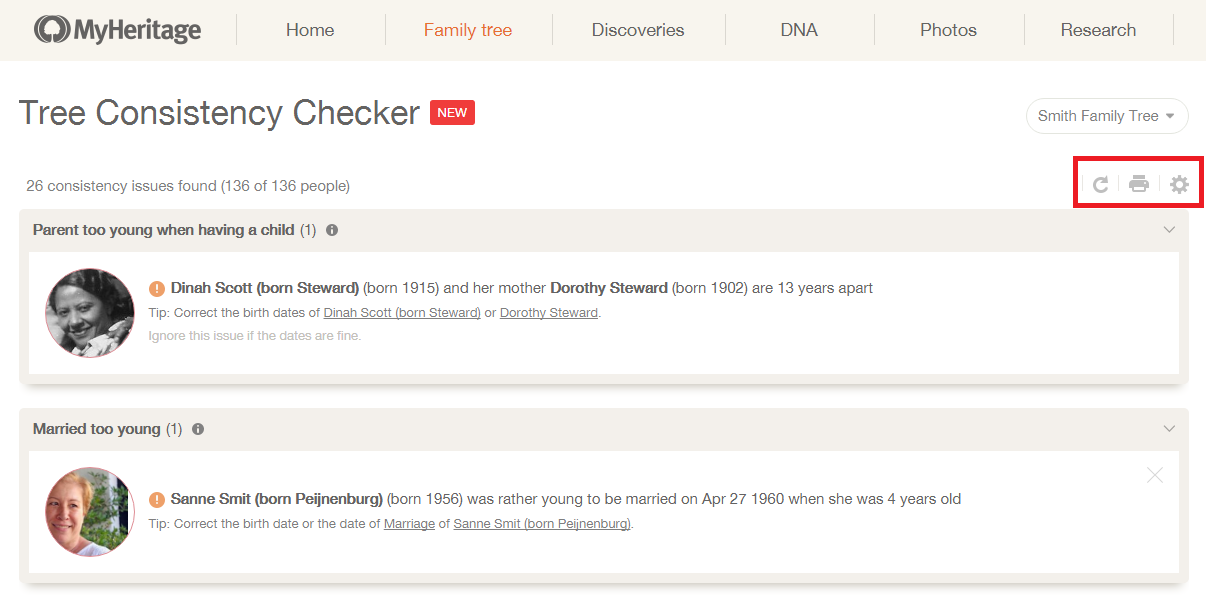
Die linke Schaltfläche wird neu berechnet. Klicken Sie hier, um die Plausibilitätsprüfung erneut auszuführen. Dies ist sinnvoll, nachdem Sie Korrekturen in Ihren Daten vorgenommen haben, damit die Prüfung erneut ausgeführt werden kann und eine neue Liste von Problemen erstellt wird. Die Plausibilitätsprüfung gibt Ihnen außerdem die Möglichkeit, sie erneut auszuführen.
Klicken Sie auf das Druckersymbol, um die gesamte Liste der Probleme auszudrucken.
Klickt auf das Einstellungen-Symbol, um die Plausibilitätsprüfungseinstellungen zu bearbeiten. Hier können Sie alle Prüfungen, die Sie aus dem Bericht ausschließen möchten, deaktivieren oder wieder aktivieren. Sie können den Schwellenwert für einige Warnungen auch konfigurieren. Beispielsweise können Sie das Alter festlegen, ab wann Sie darauf hingewiesen werden möchten, z.B. für verstorbene Personen. Die aktuelle Voreinstellung ist 110 Jahre.
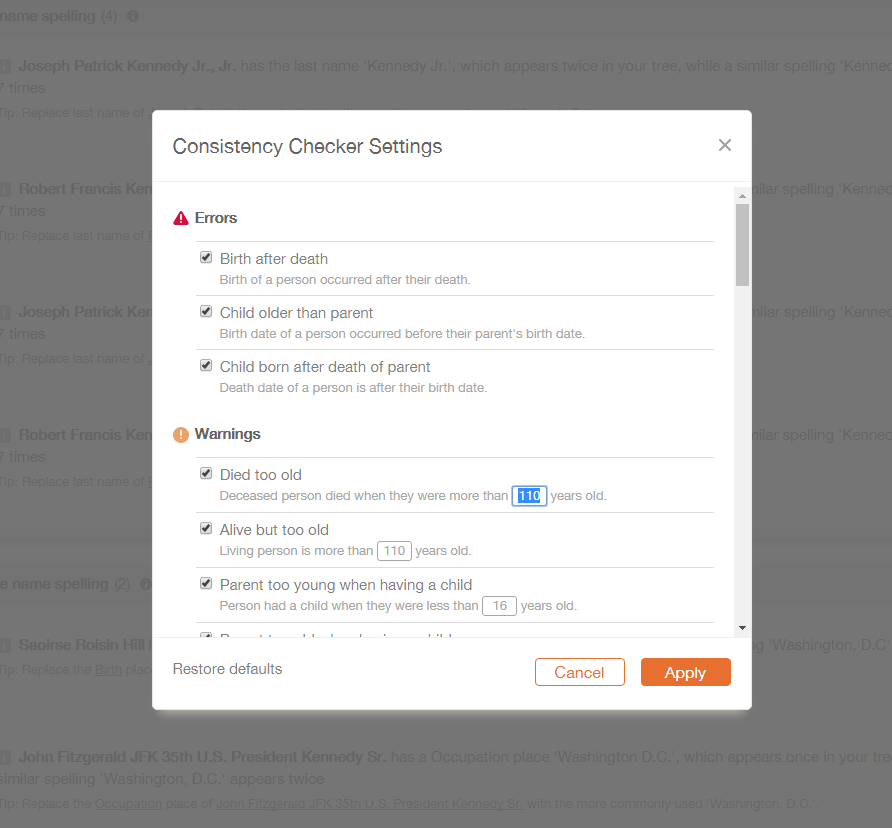
Klicken Sie auf „Standard wiederherstellen“, wenn Sie alles auf die Standardeinstellungen zurücksetzen möchten. Die Einstellungen werden für jede von Ihnen verwaltete Familienseite getrennt gespeichert.
Ist das mit Kosten verbunden?
Die Plausibilitätsprüfung für Online-Stammbäume ist eine kostenpflichtige Funktion, die ohne Einschränkung für Nutzer mit einem PremiumPlus- oder Komplett-Abonnement verfügbar ist. Wenn Sie kein PremiumPlus- oder Komplett-Abo haben, erhalten Sie trotzdem ein Problem pro Test kostenlos (insgesamt gibt es 36 Tests). Der Rest wird angezeigt, sobald Sie ein Abo haben.
Fazit
Bei MyHeritage ist uns die Genauigkeit der Daten sehr wichtig. Zugegebenermaßen überfällig sind wir nun dabei, unseren Stammbaum zu verbessern, indem wir unsere Plausibilitätsprüfung für Online-Stammbäume bereitstellen. Wir haben erhebliche Gedanken in die Schaffung dieses Werkzeugs investiert und die Prüfung verbessert, um viele häufige Fehler zu entdecken. Eine Plausibilitätsprüfung wie diese ist überraschenderweise nicht oft vorhanden auf anderen Online-Stammbaum Diensten. Mit diesem Tool können Sie die Genauigkeit Ihres Stammbaums und Ihrer gesamten Forschung verbessern, so dass Ihr Stammbaum auch eine bessere Informationsquelle für andere ist. Wir ermutigen alle Nutzer, die Plausibilitätsprüfung regelmäßig zu verwenden.
Die Plausibilitätsprüfung ist ein wichtiges Werkzeug für jeden Familienforscher und kann die Qualität der kollaborativen Genealogie erheblich verbessern.